Jika sebelumnya menggunakan versi lama OneNote untuk membuat buku catatan di hard drive lokal, Anda perlu memigrasikan buku catatan tersebut ke akun cloud sebelum dapat menggunakannya dengan versi OneNote yang lebih modern.
Menyimpan buku catatan di cloud akan memberikan beberapa keuntungan:
-
Penyimpanan cloud memberikan akses pribadi yang mudah dan aman ke catatan meskipun Anda sedang tidak menggunakan komputer. Jika belum memiliki akun penyimpanan cloud sendiri, layanan seperti Microsoft OneDrive tersedia secara gratis dan mudah digunakan dengan OneNote.
-
Ketika disimpan di cloud, buku catatan dapat dikelola dari hampir semua komputer atau perangkat seluler di seluruh dunia.
-
Anda dapat memilih untuk membagikan catatan dengan orang tertentu dan bekerja sama dengan mereka kapan saja di lokasi yang berbeda.
-
Versi lama OneNote untuk Windows (termasuk OneNote 2016 dan versi sebelumnya) sudah tidak lagi diperbarui. Dengan menggunakan penyimpanan cloud, Anda dapat memutakhirkan ke versi oneNote terbaru, tercepat, dan paling aman di Windows 10, macOS, iOS, Android, danOneNote di web (OneNote versi web).
Anda hanya perlu memindahkan buku catatan yang disimpan secara lokal ke cloud satu kali, dan proses pemindahannya pun cukup mudah di OneNote.
Memindahkan buku catatan lokal ke akun cloud default
Jika Anda melakukan migrasi ke OneNote untuk Windows 10 dari versi lama, kemudian OneNote mendeteksi bahwa Anda saat ini menggunakan satu atau beberapa buku catatan di hard drive komputer, Anda dapat memindahkan buku catatan ini ke akun cloud yang dipilih.
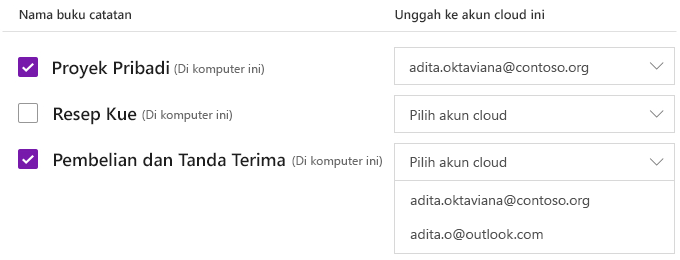
Lakukan hal berikut:
-
Pada Nama buku catatan, klik untuk memilih satu atau beberapa buku catatan yang ditemukan di hard drive Anda.
Catatan: Buku catatan yang disimpan secara lokal ditandai dengan akhiran (Di komputer ini) setelah nama buku catatan.
-
Di samping daftar buku catatan, pada Unggah ke akun cloud ini, klik masing-masing menu menurun Pilih akun cloud lalu pilih akun cloud yang diinginkan untuk mengunggah buku catatan.
Tips: Jika akun yang ingin digunakan tidak muncul dalam daftar, Anda dapat menambahkan akun lain untuk digunakan dengan OneNote. Untuk mempelajari caranya, lihat “Menambahkan akun cloud lain untuk digunakan dengan OneNote” dalam artikel ini.
-
Untuk menyelesaikan proses ini, klik tombol Unggah.
Setelah berhasil mengunggah buku catatan, OneNote untuk Windows 10 akan terus menyinkronkan perubahan yang dibuat pada buku catatan ke akun cloud Anda sehingga catatan akan selalu tersinkron dan mudah diakses dari lokasi lain.
Untuk menampilkan dan mengedit buku catatan berbasis cloud di perangkat lain, seperti ponsel atau tablet maupun dari komputer lain atau browser Web, masuk ke versi seluler atau versi Web OneNote dengan akun cloud yang digunakan untuk mengunggah buku catatan. (Cari versi OneNote yang tersedia di App Store platform favorit Anda, termasuk macOS, iOS, dan Android, atau secara online di www.onenote.com.)
Menambahkan akun cloud lain untuk digunakan dengan OneNote
Jika ingin menggunakan akun penyimpanan cloud lain dan bukan yang digunakan untuk masuk ke OneNote untuk Windows 10 pada kali pertama, Anda dapat menambahkan akun lain dengan mudah.
Lakukan hal berikut:
-
Jika melihat perintah di layar untuk memindahkan buku catatan ke cloud, klik Tambahkan akun di layar tersebut.
Anda juga dapat membukanya dengan mengklik tombol Pengaturan dan Lainnya

-
Di layar Akun yang terbuka, klik + Tambahkan akun, lalu masuk dengan akun penyimpanan cloud yang sudah ada yang ingin digunakan dengan OneNote.
-
Setelah masuk ke akun yang ingin digunakan, kembali ke layar sebelumnya, lalu pilih akun penyimpanan cloud yang baru di bawah menu menurun Pilih akun cloud untuk mengunggah buku catatan yang dipilih dari hard drive Anda.










